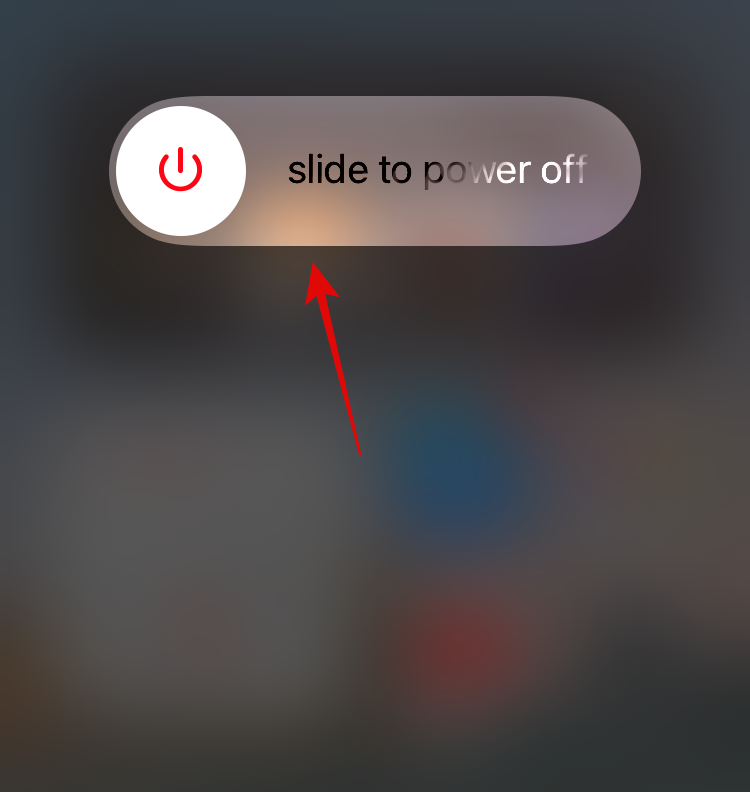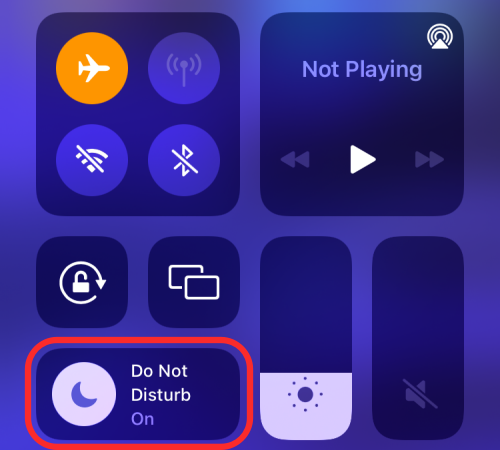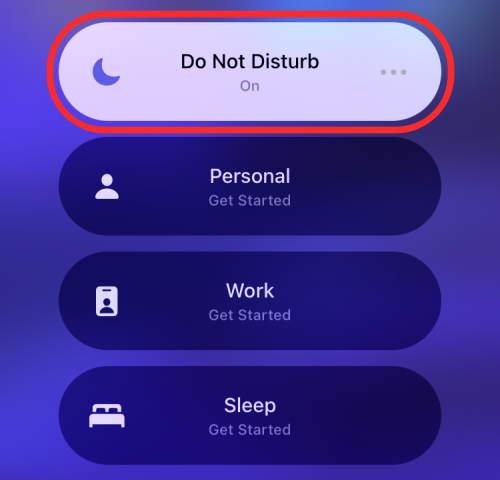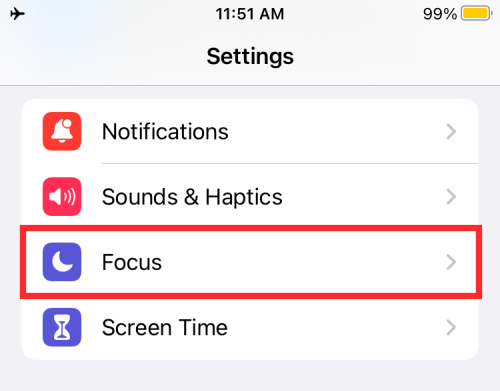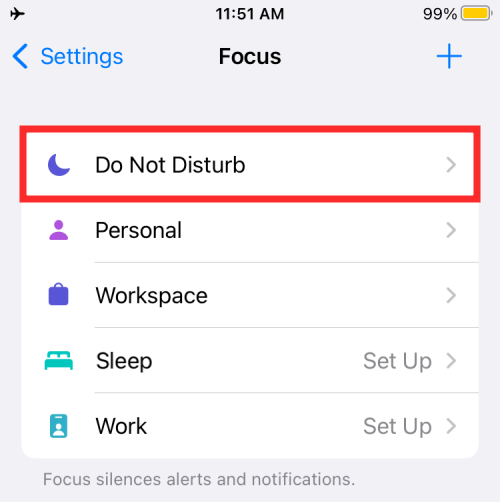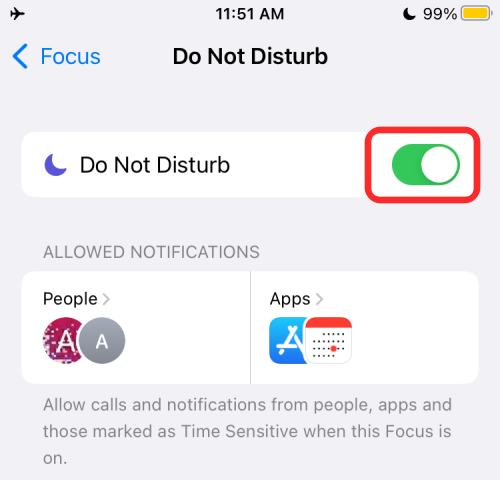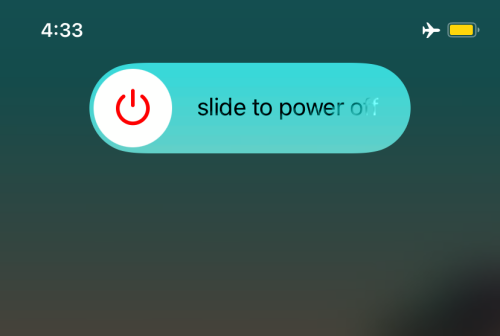- Почему не приходят уведомления почты на iPhone
- Уведомления Outlook не работают на iPhone на iOS 15: как исправить
- Уведомления Outlook на iOS 15 Исправлено!
- Метод № 01: жесткая перезагрузка устройства
- Метод № 02: удалите все приложения Office и сначала переустановите Outlook
- Метод № 03: отключите режимы фокусировки для Outlook и переключите режим «Не беспокоить» в приложении
- Другие проверки, чтобы убедиться, что все работает правильно
- Метод № 04: убедитесь, что фоновое обновление приложения и push-уведомления включены
- Метод № 05: переключить режим «Не беспокоить» в Outlook
- Почему уведомления не работают в Outlook на iOS 15?
- Почтовые уведомления iOS 15 не работают: как исправить
- Как решить проблему с неработающими почтовыми уведомлениями на iOS 15
- Метод № 01: добавить почту в белый список в режиме фокусировки
- Метод № 02: выключить фокус
- 2.1: Отключение фокуса с помощью Центра управления
- 2.2 Отключение фокуса с помощью настроек
- Метод № 03: Убедитесь, что уведомления для почты включены
- Метод № 04: Включите оповещения, звуки и значки из почтовых уведомлений.
- Метод № 05: редактировать почтовый ящик и уведомления о потоках (и удалять дубликаты)
- Метод № 06: перезапустить почту
- Метод № 07: перезагрузите устройство.
- Метод № 08: удалите и переустановите Почту
- Что вызывает проблемы с Почтой на iOS 15?
Почему не приходят уведомления почты на iPhone
В сегодняшней статье нам хотелось бы затронуть вопрос почты. А точнее, мы попробуем ответить на вопрос: почему не приходят уведомления почты на ваш iPhone, либо делают это с опозданием.
Не важно: купили ли вы недавно iPhone, а, может, вы просто неудачно обновили свой гаджет… Вопрос своевременного получения почты на Айфон в наш век весьма и весьма актуален.
Думаю, мы сможем вам помочь!
Прежде всего, хотелось бы пояснить, что есть три варианта оповещения о вновь прибывших письмах на iPhone. Каждый из них соответствует определенному типу учетной записи:
- « Push » – уведомления. Оповещение о вновь прибывшем файле или письме придет незамедлительно.
- « Выборка ». Настройка оповещения о прибывшей почте с настраиваемым интервалом проверочного времени.
- « Вручную ». Ручная проверка почты.
Выяснить, какой же именно из них установлен в вашем iPhone, можно зайдя по следующему пути:
« Настройки » – « Почта, Адреса, Календари » — « Загрузка данных ».
Далее необходимо выбрать пункт « Дополнительно ».
В данном окне и содержится информация о ваших пользовательских аккаунтах и типах оповещения для них.
Стоит учитывать, что не на всех аккаунтах настройки могут устанавливаться одновременно. Для правильной и подходящей для вас настройки рекомендуем проверить каждую учетную запись.
Ну что, теперь сообщения почты приходят на ваш iPhone и вы всегда в курсе событий?
Источник
Уведомления Outlook не работают на iPhone на iOS 15: как исправить
Microsoft Outlook — жизненно важный инструмент для многих организаций, помогающий поддерживать расписание. Так что, когда его уведомления перестают работать, это очень важно — похоже на отсутствие звука в историях Instagram. Если вы пользователь iPhone, который недавно обновился до iOS 15, но теперь сталкиваетесь с проблемами с уведомлениями в приложении Outlook, то вы не одиноки. К счастью, существует несколько обходных путей, которые сделают вашу жизнь лучше.
Уведомления Outlook на iOS 15 Исправлено!
Вы можете начать со следующих исправлений. Если ничего из этого не работает, мы проверим некоторые базовые настройки, которые могли быть упущены. Если все остальное не поможет, вам, возможно, придется связаться со службой поддержки Microsoft. Начнем с первого исправления.
Метод № 01: жесткая перезагрузка устройства
Жесткая перезагрузка поможет перезапустить все фоновые службы на вашем устройстве. Это также поможет очистить сохраненные кеши и временные файлы. В большинстве случаев это поможет восстановить службы приложения Outlook в фоновом режиме и перезапустить их, в результате чего push-уведомления снова будут работать на вашем устройстве. Воспользуйтесь одним из приведенных ниже методов, чтобы полностью перезагрузить устройство.
- Если на вашем устройстве есть кнопка «Домой»: удерживайте кнопку «Power + Home», пока не увидите логотип Apple. Отпустите ключи сейчас.
- Если на вашем устройстве нет кнопки «Домой»: вместо этого удерживайте нажатой кнопку «Питание + уменьшение громкости» на вашем устройстве. Как только вы увидите логотип Apple, отпустите клавиши.
После перезагрузки попробуйте отправить себе фиктивное приглашение по электронной почте или в календаре. Вы сможете получать все свои уведомления после перезагрузки устройства. Однако, если это не сработает для вас, вы можете продолжить с другими исправлениями ниже.
Связанный: Уведомления iOS 15 отключены? Как исправить проблему
Метод № 02: удалите все приложения Office и сначала переустановите Outlook
Это может быть утомительной задачей для пользователей, которые в настоящее время используют устройства, выпущенные и управляемые их организацией, однако это первое исправление, которое, похоже, работает для большинства пользователей iOS 15. При необходимости создайте резервную копию учетных данных Microsoft Office и Outlook и удалите со своего устройства все приложения Microsoft Office, включая Outlook. После удаления вам следует полностью перезагрузить устройство, используя методы, описанные в приведенном выше разделе.
Теперь начните с переустановки Microsoft Outlook на вашем устройстве. Будет запущена новая установка, при которой Outlook запросит все необходимые разрешения на вашем устройстве. Предоставьте все запрошенные разрешения во время начальной настройки и войдите в свою учетную запись. Перейдите в Настройки> Уведомления> Outlook, чтобы убедиться, что уведомления по-прежнему включены для приложения, и попробуйте отправить себе тестовое электронное письмо.
Если тестовое электронное письмо прошло успешно, мы рекомендуем вам создать фиктивное событие в своем календаре и также протестировать его уведомления. В большинстве случаев это должно помочь исправить уведомления на большинстве устройств iOS 15. Теперь вы можете отказать в необходимых разрешениях Outlook на своем устройстве и переустановить другие приложения Microsoft Office.
Связанный: Как отключить объявление сообщения на Airpods [Announce Notifications]
Метод № 03: отключите режимы фокусировки для Outlook и переключите режим «Не беспокоить» в приложении
Если уведомления по-прежнему не приходят на ваше устройство, несмотря на то, что они появляются в нашем почтовом ящике и календаре, вы можете попробовать исправить Focus на своем устройстве iOS 15. Focus — это новый подход к функции DND в iOS 15, который основан на рутине и иногда может вызывать проблемы с push-уведомлениями для определенных приложений. Мы рекомендуем вам отключить текущий режим фокусировки, если он включен. Кроме того, мы рекомендуем вам удалить Outlook как приложение из всех ваших режимов Focus, пока не появится дополнительная информация по этой проблеме.
После того, как Outlook будет удален из всех режимов фокусировки, перезагрузите устройство iOS и переключите режим фокусировки после включения. Убедитесь, что вы выключили его в конце. После отключения Focus после жесткой перезагрузки попробуйте отправить себе фиктивное уведомление. Если в вашем приложении Outlook возникли проблемы из-за режимов фокусировки iOS 15, проблема должна быть исправлена.
Другие проверки, чтобы убедиться, что все работает правильно
Если вы по-прежнему не получаете уведомления для Outlook, давайте убедимся, что на вашем устройстве iOS все настроено правильно. Следуйте приведенным ниже методам, чтобы начать работу.
Метод № 04: убедитесь, что фоновое обновление приложения и push-уведомления включены
В iOS долгое время было управление фоновыми приложениями при фоновом обновлении приложений. Хотя его отключение может помочь сэкономить заряд батареи, оно также может повлиять на ваши push-уведомления и вызвать их задержку или отсутствие доставки вообще. Убедитесь, что на вашем устройстве включено фоновое обновление приложения. Перейдите в «Настройки»> «Основные»> «Обновление приложения в фоновом режиме»> «Обновление приложения в фоновом режиме» и убедитесь, что на вашем устройстве включены Wi-Fi и мобильные данные. Затем прокрутите список и убедитесь, что переключатель «Outlook» также включен.
Теперь давайте проверим, правильно ли настроено получение push-уведомлений. Перейдите в Outlook> значок профиля> Настройки> Уведомления по электронной почте. Убедитесь, что на вашем устройстве выбран любой из следующих вариантов, чтобы получать все уведомления по электронной почте.
- Сфокусированные и другие почтовые ящики
Затем вернитесь к предыдущему экрану и нажмите «Уведомления календаря» и убедитесь, что они также настроены в соответствии с вашими предпочтениями.
Перезапустите приложение и посмотрите, сможете ли вы получать уведомления с новыми настройками.
Метод № 05: переключить режим «Не беспокоить» в Outlook
В Outlook есть собственный режим «Не беспокоить» с настраиваемыми параметрами уведомлений. К сожалению, этот режим может конфликтовать с новой функцией Focus в iOS 15, которая может помешать вам получать все или некоторые уведомления на вашем устройстве. Мы рекомендуем вам включать и выключать его, а затем выполнить полную перезагрузку устройства. Известно, что это устраняет проблемы с уведомлениями в Outlook для некоторых пользователей. Вы можете переключить режим «Не беспокоить», перейдя в Outlook> Значок профиля> Значок звонка> «Пока я не выключу».
Теперь нажмите X и принудительно закройте приложение. Снова откройте Outlook, перейдите к значку своего профиля, затем снова нажмите значок колокольчика и нажмите «Пока я не выключу». Это отключит режим «Не беспокоить» на вашем устройстве в Outlook. Предполагая, что вы удалили Outlook из всех своих режимов фокусировки в методе вверху, вы больше не должны сталкиваться с конфликтами с ним. Вам следует попробовать отправить себе фиктивное электронное письмо, и если вы получите уведомление, ваша проблема будет устранена.
Почему уведомления не работают в Outlook на iOS 15?
Это давняя проблема, о которой пользователи сообщали с первых дней выпуска iOS 14. У Outlook всегда были проблемы с уведомлениями на устройствах iOS, и недавняя проблема с iOS 15 ничем не отличается.
По отчетам администраторов организации на Reddit, Microsoft выпустила следующий совет каждому. Также было обновление на то же самое, которое вы можете проверить на эта ссылка.
На данный момент кажется, что это известная ошибка, обнаруженная в недавнем обновлении Outlook, выпущенном в App Store. Разработчики Microsoft, похоже, уже работают над исправлением, и мы должны увидеть его в следующем обновлении функции приложения. Хотя официального обходного пути или исправления пока нет, мы надеемся, что это скоро изменится. И это будет.
Мы надеемся, что этот пост помог пролить свет на проблемы с уведомлениями в Outlook в iOS 15 и на то, как вы можете попытаться исправить их. Была ли решена ваша проблема? Не стесняйтесь делиться своими мыслями в комментариях ниже.
Источник
Почтовые уведомления iOS 15 не работают: как исправить
Выпуск iOS 15 был встречен как аплодисментами, так и критикой. Многие пользователи в восторге от новых функций, которые появятся в iOS 15, но многие другие обнаружили, что iOS 15 не что иное, как обновление, полное ошибок и проблем.
С момента его выпуска количество жалоб пользователей на проблемы с уведомлениями почтового приложения только увеличилось. Это огромная проблема, не в последнюю очередь из-за всех важных писем, которые пользователь пропускает, если уведомления не выполняют то, что они должны.
Но не только почтовые уведомления полны проблем; само приложение Mail работает не так, как надо, что заставляет многих искать возможные решения этой проблемы. Если у вас возникли проблемы с почтовым приложением на iOS 15, вот что вы можете сделать, чтобы их обойти.
Как решить проблему с неработающими почтовыми уведомлениями на iOS 15
Если вы убедились, что все настройки для получения уведомлений по электронной почте настроены, но по-прежнему не получаете никаких уведомлений об этом, вот несколько исправлений, которые вы можете попробовать.
Метод № 01: добавить почту в белый список в режиме фокусировки
Если вы используете режим фокусировки, вы можете настроить его таким образом, чтобы уведомления из приложения Mail не подавались. Это легко сделать, добавив приложение в белый список в Focus. Вот как:
Откройте приложение «Настройки» на своем устройстве и нажмите «Фокус».
Теперь нажмите на режим фокусировки, в котором вы хотите внести приложение в белый список.
Нажмите на раздел «Приложения» в разделе «Разрешенные уведомления» в верхней части экрана.
На следующем экране выберите вкладку «Приложения» вверху, а затем нажмите кнопку «+ Добавить» в разделе «Разрешенные приложения».
Нажмите и выберите приложение, которое хотите добавить в белый список для выбранного режима фокусировки. После того, как вы выбрали приложения, которые хотите добавить в белый список, нажмите «Готово» в правом верхнем углу экрана.
Вот и все! Выбранное приложение теперь будет отображаться в разделе «Разрешенные приложения» и будет внесено в белый список из соответствующего режима фокусировки на iOS 15.
Метод № 02: выключить фокус
Отключите режим фокусировки, а затем проверьте, получаете ли вы сейчас уведомления от приложения Почта. Если он работает, значит проблема в установленном вами режиме фокусировки. Не используйте его, если для вас важнее почтовые уведомления.
2.1: Отключение фокуса с помощью Центра управления
Самый простой способ отключить фокус — использовать Центр управления iPhone. Для этого вам необходимо сначала получить доступ к Центру управления, проведя вниз от правого верхнего угла (для iPhone X или новее) или вверх от кнопки (для iPhone с кнопкой «Домой») на экране вашего iPhone.
Когда появится Центр управления, нажмите на модуль центра управления «Фокус». Если вы не видите метку «Фокус», она должна отображаться как имя включенного вами режима фокусировки, например. «Просьба не беспокоить».
Теперь коснитесь активной в данный момент процедуры фокусировки, чтобы отключить ее.
Выбранная процедура будет отключена на вашем устройстве.
2.2 Отключение фокуса с помощью настроек
Альтернативный способ отключить фокус на вашем устройстве — через приложение настроек iPhone. Для этого откройте приложение «Настройки» на iOS и выберите раздел «Фокус».
На экране фокусировки выберите фокус, который хотите отключить.
На следующем экране нажмите на (зеленый) переключатель рядом с именем Focus, чтобы отключить его. Если переключатель уже неактивен, оставьте его как есть.
Выбранный фокус теперь отключен.
Метод № 03: Убедитесь, что уведомления для почты включены
Еще нужно убедиться, что уведомления для почты включены. Это можно сделать на самой странице настроек.
Зайдите в приложение «Настройки». Нажмите на Уведомления.
Нажмите на Почту.
Убедитесь, что параметр «Разрешить уведомления» включен.
Метод № 04: Включите оповещения, звуки и значки из почтовых уведомлений.
Один из способов решить проблему с уведомлениями по электронной почте, которые не отображаются в центре уведомлений, — это включить другой параметр уведомления.
Зайдите в приложение «Настройки». Прокрутите вниз и нажмите Почта.
Нажмите на Уведомления.
Нажмите на «Звуки» и установите желаемый тон.
Затем настройте уведомления.
Нажмите на iCloud.
Теперь включите оповещения и значки.
Повторите шаги для других учетных записей электронной почты, если на вашем устройстве настроено несколько аккаунтов.
Для некоторые пользователи, это позволило им снова получать уведомления о почте.
Метод № 05: редактировать почтовый ящик и уведомления о потоках (и удалять дубликаты)
Обновление iOS 15 далеко от совершенства, и это хорошо видно в приложении Mail. Вполне возможно, что даже если вы убедились, что уведомления для почты включены, вы их не получите.
Тем не мение, один пользователь удалось найти причину этого, а также исправить. Новое обновление iOS может привести к созданию фиктивных дубликатов для почтовых ящиков и цепочек, которые не работают. Если эти фиктивные дубликаты выбраны вместо ваших основных почтовых ящиков и цепочек, вы можете никогда не получать почтовые уведомления. Вот как проверить, есть ли в этом проблема, и исправить ее:
Откройте приложение «Почта» и перейдите на экран «Почтовые ящики». Убедитесь, что вы находитесь на экране «Почтовые ящики» (это должно быть указано вверху), а не на экране «Входящие». Теперь нажмите «Изменить» в правом верхнем углу.
Если вы видите здесь несколько почтовых ящиков и один из них отмечен, снимите его и отметьте другой. Убедитесь, что галочка синего, а не серого цвета.
Теперь сделайте то же самое для параметров уведомлений по цепочкам. Если есть два уведомления о потоках, снимите флажок с того, который в данный момент выбран, и установите флажок для другого. У этого тоже должна быть синяя галочка, а не серая.
Теперь нажмите Готово в правом верхнем углу.
Отправьте себе тестовое письмо, чтобы проверить, слышны ли звуки уведомлений. Если вы этого не сделаете, вернитесь к экрану «Редактировать» и проверьте, сколько существует опций «Входящие» и «Уведомления о цепочках». Попробуйте на этот раз проверить другие варианты (здесь может потребоваться небольшой метод проб и ошибок), чтобы узнать, правильный ли у вас вариант. Опять же, вы стремитесь получить синюю галочку.
После того, как вы нашли основные параметры уведомлений в папке «Входящие» и потоки и выбрали их, вы должны снова начать получать звуки уведомлений, а фиктивные дубликаты должны исчезнуть.
Метод № 06: перезапустить почту
Возможно, проблема с почтовыми уведомлениями на вашем устройстве не имеет ничего общего с недавним обновлением и является лишь незначительной ошибкой, которую можно исправить, перезапустив приложение. Простое завершение работы приложения и его перезапуск заставит его снова загрузить его элементы, возможно, избавившись от проблемы, из-за которой не приходили уведомления.
Чтобы перезапустить приложение, сначала закройте приложение. Для этого перейдите к экрану переключателя приложений, проведя вверх от нижней части экрана (или быстро дважды нажав кнопку «Домой»). Теперь найдите эскиз приложения Mail и проведите пальцем вверх, чтобы переместить его эскиз с экрана. Приложение закрыто. Чтобы перезапустить приложение, просто откройте его, коснувшись его значка на главном экране или в библиотеке приложений.
Метод № 07: перезагрузите устройство.
Известно, что перезагрузка устройства также решает эту проблему. Это позволяет ОС и приложениям обновляться и потенциально устранять проблемы, которые могли возникнуть с данными и уведомлениями Почты.
Метод № 08: удалите и переустановите Почту
пользователи iPhone обнаружили, что удаление и переустановка Mail является быстрым решением проблем с уведомлениями. Переустановка почты не только обновит приложение (если оно еще не было обновлено), но также восстановит настройки по умолчанию (нетронутые iOS 15). Найди Почтовое приложение в App Store здесь.
Что вызывает проблемы с Почтой на iOS 15?
Обновление до iOS 15 стало основной причиной проблем с почтовыми уведомлениями. Эти проблемы не были очевидны во время бета-тестирования и возникли только в финальной версии. Трудно сказать, что именно в iOS 15 привело к сбою почтовых уведомлений как таковых. Возможно, это сочетание нескольких вещей, и новый режим фокусировки, возможно, является одной из причин.
Некоторые пользователи даже сообщили, что они не могут видеть свои плитки электронной почты в списке из-за проблемы с пользовательским интерфейсом. Хотя перезапуск Почты решает проблему, она продолжает возвращаться, что свидетельствует о том, что ошибка присутствует в самом обновлении.
Как бы то ни было, неправильная работа Mail может быть довольно проблематичной для тех, кто полагается на нее, чтобы уведомить их о входящих письмах.
Мы надеемся, что одно из этих исправлений сработало для вас. В противном случае вам придется подождать, пока Apple не представит окончательное решение для этого, и каждые несколько часов открывать Mail, чтобы проверить, есть ли у вас какие-либо.
Источник